Kuinka korjata hiiren kaksoisnapsauttaminen Macissa (09.15.25)
Onko sinulla kaksoisnapsauttamalla hiirtä Macissa? Se voi tulla näennäisesti vaarattomalta ja suoraviivaiselta niille, jotka eivät ole vielä kohdanneet sitä, mutta niille, jotka kohtaavat, muutamat asiat voivat olla ärsyttävämpiä kuin yrittää yhdellä napsautuksella jotain, mutta kaksoisnapsautus rekisteröidään . Se ei ole vain ärsyttävää - se voi myös olla turhauttavaa, koska kaksoisnapsautus väärässä paikassa, komennossa tai linkissä voi johtaa toimintaan, jota et ehkä aio suorittaa. Jos huomaat, että Mac kaksoisnapsauttaa omasta aloitteestaan, älä huoli. Kaksoisnapsautuksella on hiiren korjaus, ja näytämme sinulle kuinka se tehdään.
Tarkista ensin hiiresiEnnen kuin kiinnität huomiota etsimään ratkaisua tälle Mac-hiiriongelmalle, katso, onko hiiri itse vahingoittunut tai aiheuta muita ongelmia. Varmista ensin, että hiiri on puhdas. Jos hiiren viimeisestä käyttökerrasta on kulunut jonkin aikaa, lika ja pöly ovat jo asettuneet sen sisälle aiheuttaen virheellisiä napsautuksia. Ohjauslevyn pinta on myös pidettävä puhtaana. Jos käytät langatonta hiirtä, tarkista paristot. Heikot paristot voivat aiheuttaa epänormaalia hiiren toimintaa, mukaan lukien tahattomat kaksoisnapsautukset.
Tietokonehiirillä on myös tietty käyttöikä. Jos käytät vanhaa hiirtä, on mahdollista, että sen käyttöikä on jo saavuttanut, minkä vuoksi se rekisteröi jo virheellisiä napsautuksia. Lisäksi liikakäytetyt hiiret kestävät myös lyhyemmän ajan. Kokeile toista hiirtä, jonka tiedät toimivan hyvin, jotta tiedät, onko ongelma hiirelläsi, ei Macilla tai sen hiiriasetuksilla. Jos se toimii Mac-tietokoneellasi, se on toinen hiiri, joka on vahingoittunut tai jolla on ongelma. Jos uusi hiiri ei vieläkään toimi odotetulla tavalla, se on todennäköisesti asetusongelma. Vaihtoehtoisesti voit yrittää käyttää Macissa virheellisesti toimivaa hiirtä toisessa tietokoneessa. Jos se toimii hyvin toisella tietokoneella, tiedät nyt, mihin kohdistaa ponnistelut.
Mac-hiiren asetukset: Kuinka korjata kaksoisnapsautuksen ongelma MacissaJos olet todennut, että kyseessä ei ole hiiren laitteisto-ongelma, sinun tulee aloittaa Mac-tietokoneesi hiiriasetusten tarkastelu. Yksi asetuksista, jotka voit tarkistaa ja säätää, on kaksoisnapsautuksen nopeus. Toimi seuraavasti:
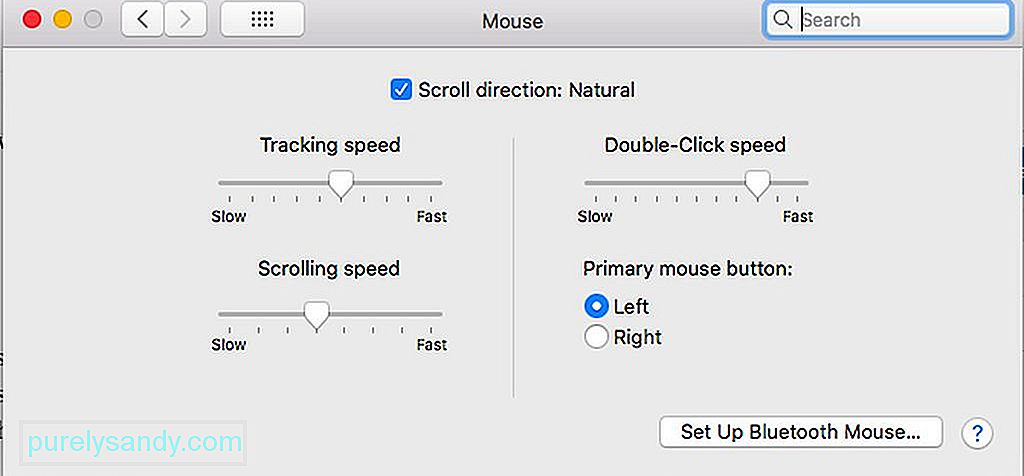
- Siirry Apple-valikkoon & gt; Järjestelmäasetukset .
- Valitse Hiiri .
- Etsi Kaksoisnapsauta nopeus -asetus, joka on liukuva valitsin.
- Säädä valitsinta kohti Nopea -asetusta tai aseta se kokonaan vasemmalle.
- Saatat löytää myös tämän säätämisen asettaminen helppokäyttötoimintojen sisällä MacOS-versiostasi riippuen. Voit yrittää etsiä sitä kohdasta Järjestelmäasetukset & gt; Esteettömyys & gt; Hiiri & amp; Ohjauslevy .
Kaksoisnapsautuksen nopeuden on havaittu jo jonkin aikaa aiheuttavan kaksoisnapsauttamisen useimmissa MacOS-versioissa. Tämä johtuu todennäköisesti siitä, että käyttöjärjestelmällä on vaikea erottaa yksittäisiä napsautuksia kaksoisnapsautuksista, kun jälkimmäinen asetetaan liian hitaaksi. Huomaa kuitenkin, että jotkut eivät välttämättä pysty seuraamaan liian nopeaa kaksoisnapsautuksen nopeusasetusta. Jos löydät sen haastavaksi, voit hidastaa sitä hieman. Kokeilu on tässä avain. Varmista, ettet aseta sitä liian hitaaksi.
Lisävinkkinä se auttaa asentamaan sovelluksia, kuten Mac-korjaussovelluksen, takaamaan sujuvan Mac-suorituskyvyn joka kerta. Tämä johtuu siitä, että tämä sovellus on suunniteltu puhdistamaan roskat ja lisäämään tietokoneesi RAM-muistia parhaan suorituskyvyn saavuttamiseksi.
YouTube-video: Kuinka korjata hiiren kaksoisnapsauttaminen Macissa
09, 2025

